VRay基本功能简介
- 格式:ppt
- 大小:1.52 MB
- 文档页数:23

Vray板书知识(全)一、VRayMtl材质VRayMtl(VRay材质)是VRay渲染系统的专用材质。
使用这个材质能在场景中得到更好的和正确的照明(能量分布), 更快的渲染, 更方便控制的反射和折射参数。
在VRayMtl里你能够应用不同的纹理贴图, 更好的控制反射和折射,添加bump(凹凸贴图)和displacement(位移贴图),促使直接GI(direct GI)计算, 对于材质的着色方式可以选择BRDF(毕奥定向反射分配函数)。
Basic parameters(基本参数)Diffuse (漫射)- 材质的漫反射颜色。
你能够在纹理贴图部分(texture maps)的漫反射贴图通道凹槽里使用一个贴图替换这个倍增器的值。
Reflec t(反射)- 一个反射倍增器(通过颜色来控制反射,折射的值)。
你能够在纹理贴图部分(texture maps)的反射贴图通道凹槽里使用一个贴图替换这个倍增器的值。
Glossiness(光泽度)- 这个值表示材质的光泽度大小。
值为0.0 意味着得到非常模糊的反射效果。
值为1.0,将关掉光泽度(VRay将产生非常明显的完全反射)。
注意:打开光泽度(glossiness)将增加渲染时间。
Subdivs(细分)-控制光线的数量,作出有光泽的反射估算。
当光泽度(Glossiness)值为1.0时,这个细分值会失去作用(VRay不会发射光线去估算光泽度)。
Fresnel reflection(菲涅尔反射)- 当这个选项给打开时,反射将具有真实世界的玻璃反射。
这意味着当角度在光线和表面法线之间角度值接近0度时,反射将衰减(当光线几乎平行于表面时,反射可见性最大。
当光线垂直于表面时几乎没反射发生。
Max depth(最大深度)-光线跟踪贴图的最大深度。
光线跟踪更大的深度时贴图将返回黑色(左边的黑块)。
Use interpolation(使用插值)-当勾选该选项时,VRay能够使用一种类似发光贴图的缓存方式来加速模糊折射的计算速度。

1、设置渲染参数(Render settings)设置参数如下:输出分辨率为480*360Global switches(全局开关)- Default lights(默认灯光):关闭Image sampler(图像采样)- Image sampler:Adaptive QMC- Antialising filter(抗锯齿):mitchell-netravaliIndirect illumination(间接照明)- Second bounces (二次反弹):0.85Irradiance map(发光贴图)- Current preset(当前预置):Low- Hsph subdivs (模型细分):30Environment(环境)- GI Environment(全局光环境):纯白- 反射/折射:纯白倍增值:1.22、建立一个测试场景(Test sence)尽量简单,茶壶是材质测试的好东西,因为它有很好的曲面来反应材质的特性,这也是它成为最早的3D模型的原因。
如果你的测试场景想和这篇教程尽量相近的话那就拉出2个茶壶放在一个大的平面上,如下图:3、打开材质编辑器(Open the material editor)你可以按“M”键来打开4、建立一个VR材质(Load a VRayMtl)点击材质面板上的Standard 按钮,从列表中选中VRayMtl,然后双击5、给材质命名和改颜色(Rename and color)将材质的名称改为teapot1。
在面板的基本参数里第一个是漫射通道(diffuse),这是材质里的主要颜色。
颜色旁边的方块是一个贴图通道,你可以在这里加载位图或是其他格式的图片来附到材质上。
这里我们把颜色调成一种明快的桔黄色,然后附给大的茶壶~6、另一个材质(Second mat)重复上面的步骤调出一个颜色非常浅的灰色材质。
将其命名为groundplan,然后将其附给地面和小的茶壶。
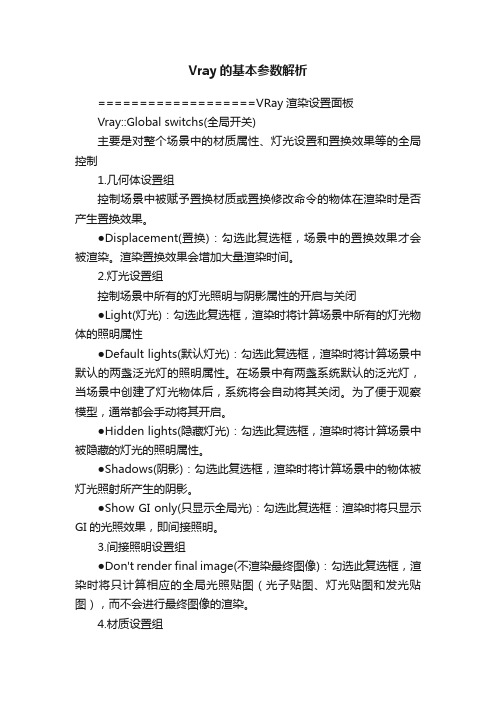
Vray的基本参数解析===================VRay渲染设置面板Vray::Global switchs(全局开关)主要是对整个场景中的材质属性、灯光设置和置换效果等的全局控制1.几何体设置组控制场景中被赋予置换材质或置换修改命令的物体在渲染时是否产生置换效果。
●Displacement(置换):勾选此复选框,场景中的置换效果才会被渲染。
渲染置换效果会增加大量渲染时间。
2.灯光设置组控制场景中所有的灯光照明与阴影属性的开启与关闭●Light(灯光):勾选此复选框,渲染时将计算场景中所有的灯光物体的照明属性●Default lights(默认灯光):勾选此复选框,渲染时将计算场景中默认的两盏泛光灯的照明属性。
在场景中有两盏系统默认的泛光灯,当场景中创建了灯光物体后,系统将会自动将其关闭。
为了便于观察模型,通常都会手动将其开启。
●Hidden lights(隐藏灯光):勾选此复选框,渲染时将计算场景中被隐藏的灯光的照明属性。
●Shadows(阴影):勾选此复选框,渲染时将计算场景中的物体被灯光照射所产生的阴影。
●Show GI only(只显示全局光):勾选此复选框:渲染时将只显示GI的光照效果,即间接照明。
3.间接照明设置组●Don't render final image(不渲染最终图像):勾选此复选框,渲染时将只计算相应的全局光照贴图(光子贴图、灯光贴图和发光贴图),而不会进行最终图像的渲染。
4.材质设置组●控制场景中所有材质的反射/折射、反射光泽充等属性●Reflection/refraction(反射/折射):取消勾选此复选框,场景中所有VRay材质的反射/折射效果将不会被渲染。
在灯光调试阶段可以暂时取消该复选框的勾选,以加快渲染时速度。
●Max depth(最大深度):材质的反射/折射次数。
勾选此复选框,场景中所有材质的反射/折射次数将由后面的数值来控制。
正常情况下不勾选,材质反射/折射次数由各个材质的自身属性来决定。

1.vray的安装运行setup选择下一步来安装到完成。
2.Vray的使用菜单——渲染点击保存为默认设置,每次打开3ds max都为Vray渲染器3.Vray的特点及版本Vray的作品(照片级)Vray应用领域(室内、室外、建筑动画、工业造型、电视动画)Vray的灵活性(高参数高质量低速度,低参数低质量高速度)Vray1.09代表Vray1.47代表Vary1.5最新版RC3,RC5,SP1,SP4新增加灯光缓存模式、Vray摄像机、Vray物体(平面)、Vray的材质类型、Vray的贴图、Vray卡通效果4.Vray出图流程测试阶段调低抗锯齿发光贴图最小采样-6 最大采样-5布置灯光:天光、阳光、人工装饰光、补光设置材质贴图(观察材质渲染)出图阶段保存光子文件调用光子文件渲染大图3.Vray的界面5.Vray的主要面板Vray全局开关灯光:总开关(场景全黑)默认灯光:Max灯光(通常关闭)隐藏灯光:即使隐藏也可以看到反射/折射:是否可见,最大深度不选,则有材质的反射次数控制,(通常默认)贴图:取消则全部贴图都看不到。
覆盖材质(override mlt):全部材质设成一个,线框显示,测试用不渲染最终的图像:计算光子文件,或者大图的时候取消Vray图像采样器(抗锯齿)固定:锯齿较大,测试阶段用自适应确定性蒙特卡洛QMC:具有大量细节,模糊反射用这个自适应细分:出图大多数用这个,速度快,细节可能会有局部丢失加高,最小0,最大3,时间要成倍的增加抗锯齿过滤器:测试的时候使用默认,或者关闭出图时可以使用catmull-Rom(会更锐利)间接光照(GI:indirect illumination)全局光照全局焦散:与焦散面板有关后处理:基本图像概念首次反弹:发光图(irradiance map 发光贴图、光照贴图)二次反弹:灯光缓存(light cache)使用细节较多的场景发光贴图(Irradiance Map)当前预置:非常低、低作测试中-动画:防止动画闪烁最小比率(最小采样Min Rate):大面积区域(天花,地板)测试用-6,-5正式用-5,-4最大比率(最大采样Max Rate):细节较多(物体交汇的地方)测试用-5,-4正式用-2,-1,0半球细分:测试用10,15正式用30-60之间渲染次数=最大-最小+1插补采样:黑斑,太高影响阴影,出图30-40,测试用默认即可显示计算相位:是否显示计算过程,通常打开细节增强:半径10,细分倍增0.2,物体边缘,通常不用打开;模式:从文件:vrmap,就不用重新计算光直接用光子文件,跳过上面的设置。

VRay 灯光这部分介绍控制VRay灯光的参数。
On –打开或关闭VRay灯光。
Double-sided –当VRay灯光为平面光源时,该选项控制光线是否从面光源的两个面发射出来。
(当选择球面光源时,该选项无效)Transparent –该设定控制VRay光源体的形状是否在最终渲染场景中显示出来。
当该选项打开时,发光体不可见,当该选项关闭时,VRay光源体会以当前光线的颜色渲染出来。
Ignore light normals –当一个被追踪的光线照射到光源上时,该选项让你控制VRay计算发光的方法。
对于模拟真实世界的光线,该选项应当关闭,但是当该选项打开时,渲染的结果更加平滑。
Normalize intensity –当该选项选中时,光源的尺寸不会影响它的强度。
光源的强度与当光源的尺寸为1时的强度相同。
注意:在选用该选项之前,将光源的尺寸设为1并且与Mult.值相适应这样来得到所需要的强度值。
然后再打开该选项并改变光源的尺寸值。
这样的话,光源的强度会维持不变。
No decay –当该选项选中时,VRay所产生的光将不会被随距离而衰减。
否则,光线将随着距离而衰减。
(这是真实世界灯光的衰减方式)Store with irradiance map –当该选项选中并且全局照明设定为Irradiance map 时,VRay将再次计算VrayLight的效果并且将其存储到光照贴图中。
其结果是光照贴图的计算会变得更慢,但是渲染时间会减少。
你还可以将光照贴图保存下来稍后再次使用。
Color –由VRay光源发出的光线的颜色。
Mult.- VRay光源颜色倍增器。
Type 类型Plane –当这种类型的光源被选中时,VRay光源具有平面的形状。
Sphere –当这种类型的光源被选中时,VRay光源是球形的。
Size 尺寸U size –光源的U 向尺寸(如果选择球形光源,该尺寸为球体的半径)。
V size –光源的V 向尺寸(当选择球形光源时,该选项无效)。

VRAY知识详解一、帧缓冲器解析:1、启用内置帧缓冲器。
勾选将使用VR渲染器内置的内置帧缓冲器,VR渲染器不会渲染任何数据到max自身的帧缓存窗口,而且减少占用系统内存。
不勾选就使用max自身的帧帧缓冲器。
2、显示上一次VFB:显示上次渲染的VFB窗口,点击按钮就会显示上次渲染的VFB窗口。
3、渲染到内存帧缓冲器。
勾选的时候将创建VR的帧缓存,并使用它来存储颜色数据以便在渲染时或者渲染后观察。
如果需要渲染高分辨率的图像时,建议使用渲染到V-Ray图像文件,以节省内存4、从MAX获得分辨率:勾选时VR将使用设置的3ds max的分辨率。
5、渲染到V-Ray图像文件:渲染到VR图像文件。
类似于3ds max 的渲染图像输出。
不会在内存中保留任何数据。
为了观察系统是如何渲染的,你可以勾选后面的生产预览选项。
6、保存单独的渲染通道:勾选选项允许在缓存中指定的特殊通道作为一个单独的文件保存在指定的目录。
二、全局设置解析:1、几何体:置换:决定是否使用VR置换贴图。
此选项不会影响3ds max自身的置换贴图。
2、照明:灯光:开启VR场景中的直接灯光,不包含max场景的默认灯光。
如果不勾选的话,系统自动使用场景默认灯光渲染场景。
默认灯光:指的是max的默认灯光。
隐藏灯光。
勾选时隐藏的灯光也会被渲染。
阴影:灯光是否产生阴影。
仅显示全局光。
勾选时直接光照不参与在最终的图像渲染。
GI在计算全局光的时候直接光照也会参与,但是最后只显示间接光照。
3、材质反射/折射:是否考虑计算VR贴图或材质中的光线的反射/折射效果,勾选。
最大深度:用于用户设设置VR贴图或材质中反射/折射的最大反弹次数。
不勾选时,反射/折射的最大反弹次数使用材质/贴图的局部参数来控制。
当勾选的时候,所有的局部参数设置将会被它所取代。
贴图:是否使用纹理贴图。
过滤贴图:是否使用纹理贴图过滤。
勾选时,VR用自身抗锯齿对纹理进行过滤。
最大透明级别:控制透明物体被光线追踪的最大深度。



VRay教程:VRay常用参数详解火星网-中国领先的数字艺术门户二十、VR毛发:VRayFur是一个非常简单的程序上的毛发插件.毛发仅仅在渲染时产生,在场景处理时并不能实时观察效果. 创建一个毛发对象选择3dsmax的任何一个几何物体,注意适应增加网格数,在创建面板点击VRayFur.解析:这就在当前Source object - 需要增加毛发的源物体1、长度:毛发的长度2、厚度:毛发的厚度,毛发的粗细。
3、重力:控制将毛发往Z方向拉下的力度,正值表示重力方向向上,数值越大效果越强,0表时不受重力影响4、弯曲:控制毛发的弯曲度,值越大弯曲越大。
5、边:目前这参数不可调节.毛发通常作为面对跟踪光线的多边形来渲染;正常是使用插值来创建一个平滑的表现.6、结:毛发是作为几个连接起来的直段来渲染的,这参数控制直段的数量.控制毛发弯曲时的光滑程度,越大段数越多也越光滑7、展平法线:当勾选,毛发的法线在毛发的宽度上不会发生变化.虽然不是非常准确,这与其他毛发解决方案非常相似.同时亦对毛发混淆有帮助,使的图像的取样工作变得简单一点.当取消勾选,表面法线在宽度上会边得多样,创建一个有圆柱外形的毛发.勾选以平面显示。
8、方向变化:控制毛发在方向上的随机变化,值越大越强烈,0为不变化。
这个参数对源物体上生出的毛发在方向上增加一些变化.任何数值都是有效的.这个参数同样依赖于场景的比例.9、长度/厚度/重力变化 - 在相应参数上增加变化.数值从0.0(没有变化)到1.0Distribution - 决定毛发覆盖源物体的密度10、每面:指定源物体每个面的毛发数量.每个面将产生指定数量的毛发11、每区域:所给面的毛发数量基于该面的大小.较小的面有较少的毛发,较大的面有较多的毛发.每个面至少有一条毛发.12、参考帧:这明确源物体获取到计算面大小的帧.获取的数据将贯穿于整个动画过程,确保所给面的毛发数量在动画中保持不变13、放置:决定源物体的哪一个面产生毛发整个对象:全部面产生毛发选定面:仅被选择的面(比如MeshSelect修改器)产生毛发材质ID:仅指定材质ID的面产生毛发Generate W-coordinate - 大体上,所有贴图坐标是从基础物体(base object)获取的.但是,W坐标可以修改来表现沿着毛发的偏移.U和V坐标依然从基础物体获取. 14、通道W坐标将被修改的通道.选择物体上创建了一个毛发对象.选择毛发在属性面板调节参数.二十一、VR置换解析:1、2D mapping(二维贴图方式)渲染效果差一些,速度快,二维贴图类型,这种方法是基于预先获得的纹理贴图来进行置换的,置换表面渲染的时侯是根据纹理贴图的高度区域来实现的,置换表面的光影追踪实际上是在纹理空间进行的,然后再返回到3D空间。

VRAY教学专业资料VRAY 教学专业资料(内部资料)教师:白果VRAY教学专业资料第一部分:Vray的基础知识一.VRA Y的简介:VRay是比较流行的外挂渲染器之一,目前最高版本为1.5 SP3a,由chaosgroup公司出品。
VRay光影追踪渲染器有BasicPackage和AdvancedPackage两种包装形式。
BasicPackage的软件包提供的功能特点:BasicPackage具有适当的功能和较低的价格,适合学生和业余艺术家使用。
1、真正的光影追踪反射和折射(See:VRayMap)。
2、平滑的反射和折射(See:VRayMap)。
3、半透明材质用于创建石蜡、大理石、磨砂玻璃(See:VRayMap)。
4、面阴影(柔和阴影),包括方体和球体发射器(See:VRayShadow)。
5、间接照明系统(全局照明系统),可采取直接光照(bruteforce),和光照贴图方式(HDRi)(See:Indirectillumination)。
6、运动模糊,包括类似MonteCarlo采样方法(See:Motionblur)。
7、摄像机景深效果(See:DOF)。
8、抗锯齿功能:包括fixed,simple2-level和adaptiveapproaches等采样方法(See:Imagesampler)。
9、散焦功能(See:Caustics)。
10、G-缓冲(RGBA,material/objectID,Z-buffer,velocityetc.)(See:G-Buffer)AdvancedPackage软件包提供的功能特点AdvancedPackage包含有几种特殊功能,适用于专业人员使用。
除包含所有基本功能外,还包括下列功能:1、基于G-缓冲的抗锯齿功能(See:Imagesampler)。
2、可重复使用光照贴图(saveandloadsupport),对于fly-through动画可增加采样(See:Indirectillumination)。


效果图如照片不是梦想超写实卧室VR教程接触VR总的来说也有一年的时间了,但真正研究的时间不到两个月,中间断断续续的有看过火星上许多高手的作品,收获了很多。
最近,躁动不安的我决定一定要把VR学好,试着做出这个效果图的教程,由于还是学生,还处在学习阶段,所做的表现仅是对灯光、材质参数的一些测试,跟商业图可能扯不上太大关系。
也许表现出来的东西并不实用或者没有商业价值,只是希望以此来和大家一起交流学习。
[B]一、开始制作[/B]首先,模型的创建我想大家都比我强了,我就不多说了。
模型建设完成后需要我们来进行测试参数的设置,我的测试渲染参数如下:注意的是:图中的覆盖材质一经加上,所有的材质将失去作用,所以测试材质的时候必须将其关闭。
测试参数设置好了,接下来就是布置灯光与测试灯光了。
下面是我的布光图,布光的思路是哪有光源就在哪布光,天光可用VRay面光或者半球灯光来模拟。
下面是各灯光的参数,仅供参考:以上参数都是通过测试得到的大体合适的一个值。
在贴材质的过程中根据具体情况调节相应的参数,直到合适为止。
灯光的调节可以说贯穿了整个制图渲染过程。
接下来我们进行的是材质的调节。
材质的调节也是要按照先整体后局部这样一个过程来进行。
对场景色调起决定性作用的无非就是墙壁、天花板和地板,其次就是家具与各种软装饰,抓住这样一条主线,做出来的图就不至于太花太乱。
好的设计师在制图前期就已经对整个效果图的最终效果胸有成竹了,所以,这是我们需要提高与加强的地方,只有这样我们对图的掌控才会更加的游刃有余。
好了,我们来看看参数!我仅仅是比较具体的说明我所调参数的想法和心得,不足之处请大家指点并予以纠正。
[B]1、墙体材质[/B][B]2、地板材质[/B][B]3、木制家具参数调节[/B][B]4、床单材质的调节如下:[/B][B]5、沙发与坐榻的材质[/B][B]6、抱枕材质的调节:[/B]在这里我还想说明一点的就是:不要忘记给物体加上适当的UVmap贴图坐标,这是材质中不可忽略的重要环节。

第一讲VRay简介(2小时)一、vray简介1、由3DMAX插件提供商chaosgroup公司推出2、vray主要用于渲染一些特殊效果如次表面散射、光线跟踪、焦散、全局照明等,可用于建筑设计、灯光设计、展示设计、动画渲染等领域3、安装:4、安装后的变化1)新建面板,几何体有4个对象、VR灯光、VR相机2)修改面板中有VR置换模式3)材质中有VR材质和VR贴图5、插件和软件的区别:1)插件依附于软件,不能独立操作软件可独立存在2)插件占用电脑空间很大,渲染速度慢6、R3和R5的区别:1)渲染速度提高40%左右2)准蒙特卡洛改为蒙特卡洛3)F10—渲染器全局开关多了透明7、更改渲染器:F10—公用—产品级(VR 1.5 R3)--保存为默认设置8、其他渲染器1)LS:渲染速度快,品质一般,工作流程:材质—灯光—渲染设置不合适可以随时停止,重新调节。
速度在80%左右就可以看出效果(注:于1999年推出,至今只有一个版本,所以有它的优势)VR:渲染速度慢,品质好,工作流程:渲染设置—灯光—材质只有渲染完才可以看出效果具有焦散之王之称,反射和折射表现很好2)巴西(Brazil)优势是3S材质即VR凹凸贴图用于渲染透光不透明的物体如皮肤、蜡烛、玉器3)MaxWell(软件)特点:实现真实的阳光一般用于室外效果图4)亚特兰蒂斯(Atlantis)用于大型室外园林渲染如小区 1分钟即可渲染出模型5)FinalRender 用于渲染布衣和窗帘注:渲染器没有万能的,就像相机的镜头,拍不同的风景和人景要换不同的镜头。
二、工作流程1、工作流程:渲染设置—灯光—材质2、与3D的关系1)在3D创建的模型,若将一个面删除,VR也能渲染,LS不可以2)目标聚光灯、目标平行光、泛光灯、目标点光源必须熟练掌握3)在VR中不识别光线跟踪材质4)VR渲染时创建相机必须使用手动剪切焦距:35--50第二讲渲染设置( 2.5小时)一、全局开关1、置换必须勾选,不选则黑屏即看不到物体2、灯光:1)手动添加灯光时将默认灯光关闭2)隐藏灯光勾选后隐藏的灯光也渲染反之不渲染3)阴影勾选3、间接照明:不勾选“不渲染最终图像”4、材质1)反射/折射勾选2)最大深度:不勾选需要时在VR材质中设置3)覆盖材质勾选后渲染白模即所有的材质不渲染操作:在None中添加VR材质,同步到材质球中二、图像采样1、作用:影响物体边缘的毛刺(柔和度)2、渲染分为测试和正式渲染测试渲染选择固定正式渲染选择自适应细分抗锯齿过滤器:开 Blackman 好对渲染时间影响不大例:在场景创建VR平面和一个茶壶,同时创建VR灯光打开渲染时间三、自适应细分图样采样器不用调四、间接照明(很重要)1、开关2、后处理:保持默认,可在ps中调节3、首次反弹:光照射到物体的区域,值越大越细腻,亮度更大二次反弹:反射光的区域渲染时发生溢色:解决:在ps中调饱和度二次反弹数值降低使用VR代理材质全局光引擎:二次反弹不能选择无,纯LS效果组合有12种,建议使用以下两种发光贴图+准蒙特卡罗发光贴图+灯光缓冲解释为什么?若电脑配置很高,可都是灯光缓冲在3D中作白墙效果有两种:给墙添加白色贴图四、发光贴图:测试渲染:最小比率/最大比率:-6/-5正式渲染:最小比率/最大比率:-3/-2 低计算次数:最大比率-最小比率+1注:最大比率不能大于0,否则死机模型细分:影响速度测试为20 正式为50-80显示计算状态:勾选节省测试时间五、灯光缓冲:影响二次反弹的品质测试:100—200 正式:1000—2000六、散焦翻译不对应该是焦散七、环境有两种情况用到:作反射效果非常强的材质如玻璃、金属室外效果图的环境设置八、rQMC采样—准确应是准蒙特卡洛采样适应数量:测试:0.85 正式:0.97最小采样:测试:8 正式:15-16全局细分倍增器:测试:0.5 正式:2九、颜色映射1、类型:设置曝光的不同类型线性倍增指数2、变亮/变暗倍增器==ps中阴影高光3、伽玛值:对比度以1为基准,大于1对比度加强,小于1对比度降低十、系统:1、X\Y:渲染时每一个方格的尺寸渲染顺序:左—--右上---下2、光线计算参数:保持默认3、帧标记4、日志:预置:将VR设置生成文件注:VR设置文件存储位置最好不要出现中文路径第三讲VR灯光一、VR灯光1、类型:平面:用于表现线光源和面光源球体:相当于点光源穹顶:半圆形光源,用于渲染产品模型2、参数:1)排除与3D中一样注:也可在属性中排除(选中物体右击选择VR属性—去掉反射/折射相当于灯光不照射物体)2)强度:单位保持默认倍增:5—10或3-63)尺寸注:除了倍增器影响灯光的亮度,尺寸也影响4)双面:灯光两面发光不可见:若不选会有黑斑忽略法线:勾选灯光有箭头不衰减:若勾选,场景会很亮影响漫射:若不选会黑屏注:在VR中渲染黑屏的原因:a、相机在外面,并没有使用剪切平面b、灯光未添加,将默认灯光去掉c、、灯光去掉了影响漫射影响镜面:当灯光为辅助光源时,去掉原因:灯光在物体上不产生高光点5)细分:影响阴影的细腻程度测试:8 正式:20—506)阴影偏移:物体与阴影的距离数值保持默认二、VR灯光的特点1、特点:灯光比较柔和(即比较散),不适合做阳光入射效果2、打法:三、VR阴影其他灯光在VR渲染器中使用时将阴影类型改为VR阴影,特别是透明物体VR阴影参数:1)透明阴影:勾选2)区域阴影:勾选立方体:适合非点光源使用更改UVW的参数会让影子更有立体感球体:适合点光源只改U尺寸第四讲VR阳光一、VR阳光1、用途:1)作室外效果图2)阳光穿过窗户照到室内效果注:创建VR阳光时必须几何VR物理相机例:平面+茶壶补:在R3 1.5 版本中创建阳光会自动添加天光,而低一点的版本(如 1.47 1.48)阳光和天光是分开的。

vray渲染器编辑锁定VRay渲染器是由chaosgroup和asgvis公司出品,中国由曼恒公司负责推广的一款高质量渲染软件。
中文名vray渲染器出品chaosgroup和asgvis负责推广中国由曼恒公司类型软件目录1. 1简介2. ▪关于版本3. ▪功能组成4. ▪渲染特色5. 2工作流程6. 3使用方法1. ▪安装路径2. ▪具体操作3. ▪注意事项4. 4材质调整5. ▪VRayMtl材质6. ▪各种常用材质的调整1. 5照明技术2. ▪Vray灯光3. ▪VRay阴影4. ▪VRay阳光vray渲染器简介编辑VRay是目前业界最受欢迎的渲染引擎。
基于V-Ray 内核开发的有VRayfor3ds max、Maya、Sketchup、Rhino等诸多版本,为不同领域的优秀3D建模软件提供了高质量的图片和动画渲染。
除此之外,VRay也可以提供单独的渲染程序,方便使用者渲染各种图片。
VRay渲染器提供了一种特殊的材质——VrayMtl。
在场景中使用该材质能够获得更加准确的物理照明(光能分布),更快的渲染,反射和折射参数调节更方便。
使用VrayMtl,你可以应用不同的纹理贴图,控制其反射和折射,增加凹凸贴图和置换贴图,强制直接全局照明计算,选择用于材质的BRDF。
vray渲染器关于版本VRay渲染器具有3种版本,分别是Basic Package版本、Advanced Package 版本和Demo版本。
[1]Basic Package版:提供了基本的功能,价格比较低,适合学生和艺术爱好者使用。
[1]Advanced Package版:除具有Basic Package版本所有功能外,还包含几种特殊功能,适合专业人员使用。
[1]Demo版:为演示版本,提供完整的功能,但是会在渲染的图像上添加水印。
[1]vray渲染器功能组成VRay渲染器由7个部分的功能组成,分别是:VRay渲染器、VRay对象、VRay 灯光、VRay摄影机、VRay材质贴图、VRay大气特效和VRay置换修改器。

室内效果图表现与制作在线开放课程
VRay基础第三章
VRay基础
初识VRay渲染器
渲染器设置低版本小图参数
渲染器帧缓冲窗口
渲染器设置高版本小图参数傻瓜模式
Chaos Group 公司2017年发布了VRay 3.6,vray3.6可以说是目前渲染速度最快的VR 渲染器,采用CPU 和GPU 混合加速功能,渲染一张大图3.5需要20分钟的话,vray3.6基本上15分钟之内就可以完成,电脑配置越好速度越快,CPU 和GPU 混合加速功能提升至少20%到50%的渲染速度。
VRay 介绍
VRay介绍
1.速度---花更少的时间等待,更多的时间用来创造性。
2.创意控制---使用V-Ray的多功能,您可以为您的场景选择最佳方法,
V-Ray提供多种场景渲染方式,快捷方便,学习起来简单,小白们的福
音。
3.包括GI,反射和折射,可以在后期可以进行光混合,PS小白可以实现
后期操作。
4.用于自动生成 ID mattes蒙版,不用单独的再渲染分色图。
初识VRay渲染器和渲染器设置低版本小图参数
VRay材质、灯光、摄影机位置介绍
不开启GI与开启GI对比
渲染器设置低版本小图参数设置
顺序设置及保存调用
渲染器帧缓冲窗口
VFB历史帧窗口
实时渲染按钮
强制色彩钳位按钮
区域渲染
显示纠正控制按钮
保存、复制帧按钮
渲染器设置高版本小图参数傻瓜模式
VRay 3.6快速设置
渐进模式和快模式
渲染对比
降噪器。


材质编辑器(VRayMtl)【基本参数】漫射(Diffuse):用于设置物体的表而颜色。
可添加贴图。
反射(Reflecl):依靠颜色的灰度来控制反射,颜色越黑反射越弱,颜色越白反射越强。
高光光泽度(Hilight glossiness): 用于控制物体的高光大小,通常和光泽度锁定使用,可以单击L按钮解除锁定。
菲涅尔反射(Fresnel reflections): 勾选此复选框后,反射的强度将取决于物体表面的入射角度。
入射角度越小,反射越强,当入射角度是垂直时,反射最弱。
光泽度(Reft glossiness): 用于控制物体的反射模糊程度。
当此参数值为1时,物体表面很光滑。
菲涅尔折射率(Fresnel IOR):此选项可以控制菲涅尔折射率。
单击L按钮解除锁定,可以单独设置菲涅尔折射率。
细分(Subdivs): 用于控制反射模糊的品质。
最大深度(Max depth): 用于定义反射的最大次数。
使用插值(Use interpolation):当勾选此复选框时能加快模糊反射的计算。
退出颜色(Exit colon):当物体的反射次数达到最高次数时就停止计算,在反射次数不够的位置用退出颜色来代替。
折射(Refracl):依靠颜色的灰度来控制折射,颜色越黑折射越弱,颜色越白折射越强。
折射率(IOR): 用于控制透明物体的折射率。
烟雾颜色(Fog colon): 光线穿透材质时,会变稀薄。
此参数可模拟厚的物体透明度比薄的物体透明度低。
影响阴影(Affect shadows):勾选此复选框后物体将投射透明阴影。
影响通道(Affect alpha): 选择此复选框会影响透明物体的Alpha通道效果。
烟雾倍增(Fog multiplien): 用于控制烟雾的强度。
烟雾偏移(Fog bias): 低的参数值会使烟雾向相机方向偏移。
VRay渲染器的相关术语AA:英文全称:Antialiasing,中文名称:抗锯齿解释:用有灰度的像素值去平滑锯齿形边缘的出现,以减小混叠效应的可见性的处理技术,简单地说,这项技术可以让物体的边缘更平滑。

vray教程Vray是一款全球广泛使用的渲染软件,它能够为三维渲染图像提供高质量的光线追踪效果。
在这篇文章中,我将向大家介绍Vray的基本功能和常见的应用技巧。
首先,Vray拥有强大的渲染引擎,能够模拟真实光线在场景中的传播和反射效果。
通过Vray的光线追踪技术,渲染出来的图像具有更真实的光照和阴影效果,使得场景更加逼真。
其次,Vray还提供了丰富的材质和纹理选项,可以让用户根据需求选择合适的材质效果。
用户可以根据实际情况设定不同的材质属性,如反射率、折射率、漫反射等,从而达到更符合实际场景的效果。
在使用Vray时,还需要注意一些渲染设置。
例如设置渲染分辨率和图像质量,这会直接影响渲染出来的图像的清晰度和细节。
此外,还需要注意进行光照设置,根据场景的特点和需求,合理调整光照参数,使得渲染的效果更加浑然一体。
Vray还提供了丰富的渲染元素,包括反射、折射、阴影、透明度等多个渲染通道。
通过调整这些渲染通道,可以更加灵活地修改和调整渲染后的图像效果,使其更符合设计师的要求。
此外,Vray还支持使用全局灯光和局部灯光的方式进行渲染。
全局灯光是指在整个场景中模拟光线的追踪效果,而局部灯光则是指在特定区域内模拟光线的追踪效果。
通过选择合适的灯光方式,可以更好地控制场景中的光照效果。
除了以上介绍的基本功能和常见技巧,还有一些高级的Vray技术也值得学习和掌握。
例如,Vray还支持使用全局光和局部光的方式进行渲染。
全局光是指通过全局照明模型进行渲染,而局部光则是指通过局部照明模型进行渲染。
这两种方法各有优劣,可以根据不同的需求选择合适的渲染方式。
在使用Vray渲染时,还可以使用Vray Proxy技术进行大场景的渲染。
Vray Proxy是指将大场景中的复杂模型先转换成简化的代理模型,以减少计算量,提高渲染速度,同时又不影响渲染效果。
总之,Vray是一款功能强大并且易于使用的渲染软件。
通过学习和掌握Vray的基本功能和常见技巧,我们可以更好地使用Vray进行三维渲染,创造出更加逼真和细致的图像效果。